- 1PS提示:因為圖層已鎖定,無法編輯圖層的處理方法
- 2Intel Z390主板有望10月8日公布:8核9代酷睿隨后登場
- 3ACDsee注冊碼免費分享(含ACDsee18、ACDsee10等版本)
- 4紅米note3與小米4哪一個好 小米4與紅米note3比較
- 5Intel i7-9700K性能跑分曝光:同代提升約12%
- 6XP系統(tǒng)怎么清除緩存?
- 7Adobe Illustrator CS5 序列號大全
- 8紅米note3與小米3哪一個好 小米3與紅米note3比較
- 9Linux/Unix系統(tǒng)Samba遠程代碼執(zhí)行漏洞修好方案
- 10XP系統(tǒng)怎么刪除輸入法?
- 11華為暢享5s與榮耀6哪一個好 華為榮耀6與華為暢享5s比較
- 12蘋果電腦怎么打開不了dmg安裝包|mac下載安裝包打開不了怎么辦 dmg安裝打開不知道決方法介紹
在Word XP中使用語音輸入法
發(fā)表時間:2023-04-19 來源:明輝站整理相關(guān)軟件相關(guān)文章人氣:
打字打累了嗎?感覺到由于長時間敲擊鍵盤帶來的手腕陣陣的酸痛了嗎?你想實現(xiàn)那種“動口不動手”的文本輸入美妙境界嗎?那么就跟我來,體驗一下語音輸入的樂趣吧。
安裝語音輸入法
先打開Word XP程序,然后點擊菜單命令“工具→語音”。如果您以前沒有安裝過語音識別組件,那么系統(tǒng)會要求你插入Office XP安裝光盤,之后,系統(tǒng)就開始自動安裝了。(注意:安裝了語音識別之后,您可以在所有的Office XP組件中使用,并不只局限于Word。)
安裝結(jié)束之后,單擊“下一步”就可以開始進行語音適應訓練了。
調(diào)整麥克風
首先,注意不要直接把麥克風放在嘴的前方,并且不要直接對著麥克風呼吸,應該把麥克風放在距嘴側(cè)約一拇指寬的地方。其次,保持一個安靜的環(huán)境也是非常重要的。先測試一下麥克風,我們只需要根據(jù)提示用平常的語調(diào)朗讀句子,然后看音量儀的計數(shù)是否穩(wěn)定在綠色區(qū)域內(nèi)就可以了(如圖1)。
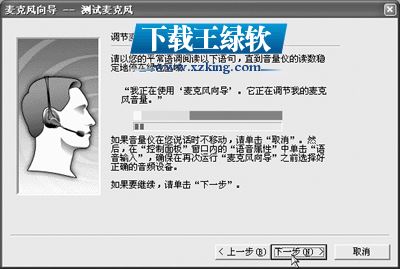
圖1 測試麥克風
待音量儀式穩(wěn)定后,點擊“下一步”測試麥克風的安放位置,再次朗讀對話框中的例句,然后聽一下回放的錄音是否清晰。一切調(diào)整好后,點擊“完成”。
語音訓練
麥克風設置完成以后,系統(tǒng)會進行語音識別的訓練。首先要求您確認一些聲音基本信息,接著點擊“下一步”,系統(tǒng)給出一個例句,您可以點擊“示例”按鈕聽一聽應該如何朗讀這樣的句子。之后,再次點擊“下一步”就可以開始語音訓練了。
語音訓練的方式如圖2所示。您只要用平常的語調(diào)朗讀對話框的內(nèi)容即可。系統(tǒng)會對您的語音進行識別,能夠識別的語句即呈現(xiàn)選中狀態(tài),否則會停留在不能識別的字詞那里等待您進行重復。所有的語句都識別結(jié)束之后,系統(tǒng)會自動生成語音配置文件。

圖2 進行語音訓練
如果您以后想再次進行語音訓練,那么,可以點擊語言欄上的“語音工具”按鈕,然后單擊“訓練”來對計算機進行語音識別的訓練(如圖2)。
語音輸入
語音文件配置好了,現(xiàn)在是開始語音輸入的時候了。在Word語言欄中,點擊圖3中的“麥克風”按鈕,然后單擊語言欄上的“聽寫”按鈕,Word就進入“聽寫模式”,您就可以口述您要書寫的內(nèi)容了,注意那些標點符號也要讀出來喲。如果您點擊“聲音命令模式”按鈕,就可以口述執(zhí)行命令了。比如您說“打開”,那么程序就為您打開“文件→打開”對話框。感覺不錯吧!當然,語音輸入總會有一定的錯誤率,您可以通過多次語音訓練的方法來提高系統(tǒng)識別率。

圖3 選擇“語音工具”
在使用聽寫模式時,您最好將當前輸入法設置為微軟拼音輸入法。如果有時您的計算機對您的語音置之不理的話,那么不妨看看當前是否是微軟拼音輸入法。
不同用戶的語音識別
如果有多人都使用一臺計算機的話,每個人的聲音都不一樣,那計算機聽誰的好呢?不用擔心,您可以為每一個用戶建立一個不同的語音配置文件。方法是:點擊“開始→控制面板”,雙擊其中的“語音”項目,打開“語音屬性”對話框,點擊“語音”選項卡,然后點擊“新建”按鈕,就可以建立一個新的用戶了。不同用戶的語音配置文件是不同的,只要先在這里選中自己的配置文件,然后在Word中就可以進行語音輸入了。
好了,我就說這么多吧。快去試試這種動口不動手的新感覺吧!
推薦資訊 總?cè)藲獍?/span>
最新教程 本月人氣
- 1黑客:攻下隔壁女生路由器后...
- 2筆記本電腦WiFi安全設置建議
- 3免費WiFi安全嗎 公告場所安全使用免費Wi-Fi
- 4你家的Wi-Fi被蹭了!你造嗎?
- 5連接公共場所WiFi,卡上6萬變500,免費WiFi3大隱患
- 6Windows 2003 防范web等目錄執(zhí)行exe,bat,com的方法
- 7打破隔離,不同環(huán)境中的網(wǎng)絡設備攻擊
- 8怎么防范IP被攻擊?
- 96則方法保護QQ聊天安全
- 10Windows安全帳戶管理器
- 1111條防范病毒常識
- 12教你用好殺毒軟件的秘方
- 1XP系統(tǒng)怎么清除緩存?
- 2Adobe Illustrator CS5 序列號大全
- 3iPhoneX屏幕變色,官方回應是正常情況,iPhoneX屏幕變色了怎么辦?
- 4魅族flyme5.0怎么分屏 魅族flyme5分屏模式使用圖文說明教程
- 5小米平板2支持QC2.0快充嗎
- 6Potato(馬鈴薯聊天)怎么注冊不了|Potato不能注冊處理方法介紹
- 7微信跳一跳怎么找id|微信跳一跳sesdion id取得方法介紹
- 8Auto cad怎么測量不規(guī)則圖形面積?cad不規(guī)則圖形面積測量方法
- 9PDF瀏覽器能看3D文件嗎?PDF瀏覽器看3D文件圖文詳細教程
- 10魅藍metal電信版設置怎么 魅藍metal電信版設置參數(shù)
- 11華為天際通app怎么使用|華為天際通app使用方法介紹
- 12怎么在微信公眾號賺錢做廣告

